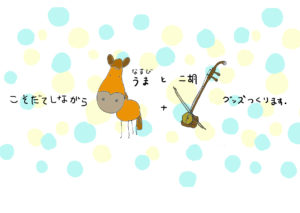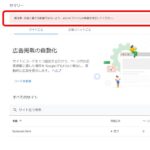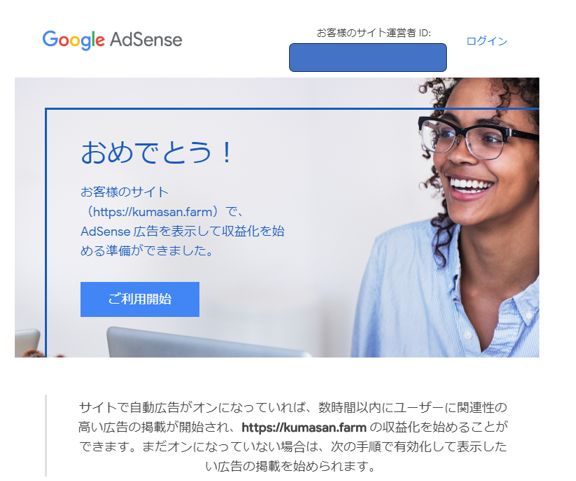
GoogleAdsenseの申請通りました!以上!で、終わりです。
えーと、ブログを開始段階から、一貫した考えがあります。
- 農は普通に小規模でやると儲からない(断言)
- 規模の拡大は東京では無理!
- 収益の柱を農以外でも立てて、トータルで収益を確保しよう!
なので、僕としては、ブログも収益につなげるよう、これまで記事を毎日更新する、という筋トレを自分に課してきました。
それも、一か月経過しましたので、そろそろ頃合い、という事で朝イチでGoogle AdSense(広告)の申請を出しまして、20時過ぎに申請が通りました。

上記のメールの時間差を考えますと、だいたい6時頃の申請から14時間ぐらいでPASSした、という事になるかと思います。
けっこう早いのかな?と思います。
申請の手順を後からくるかたのために、残しておきますね。
ちなみに、僕の環境ですが、WordPress をお名前.comのレンタルサーバで回しています。テンプレートはDiverを愛用しています。
それ前提で、もし、同じ条件の方いたら、お役にたてれば幸いです。
つーことで、まずは、Adsenseのサイトへ飛びます。事前にg-mailのアカウントは取っておいてくださいね。
https://www.google.co.jp/intl/ja_jp/adsense/start/
下記画面で、「ご利用開始」をクリックします。
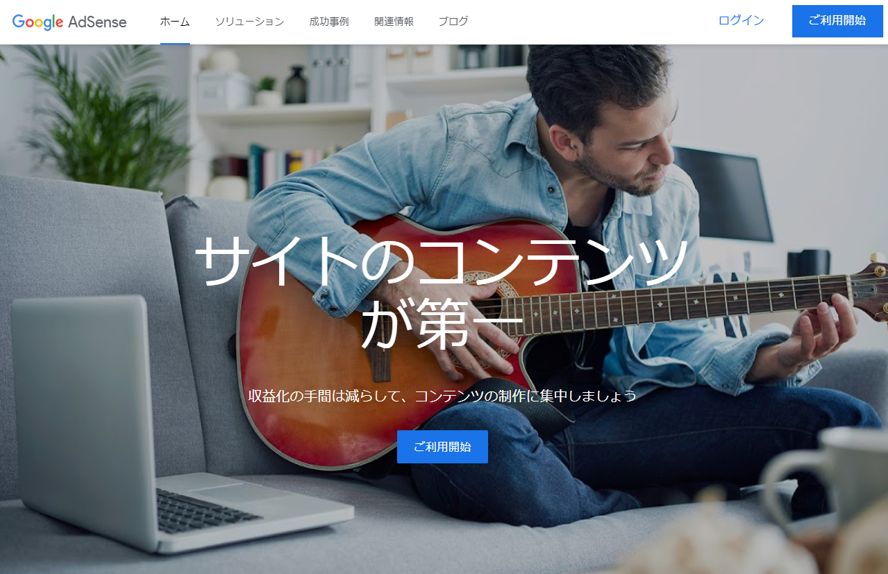
下記画面で、必要事項を入力して、「保存して次へ」をクリックします。
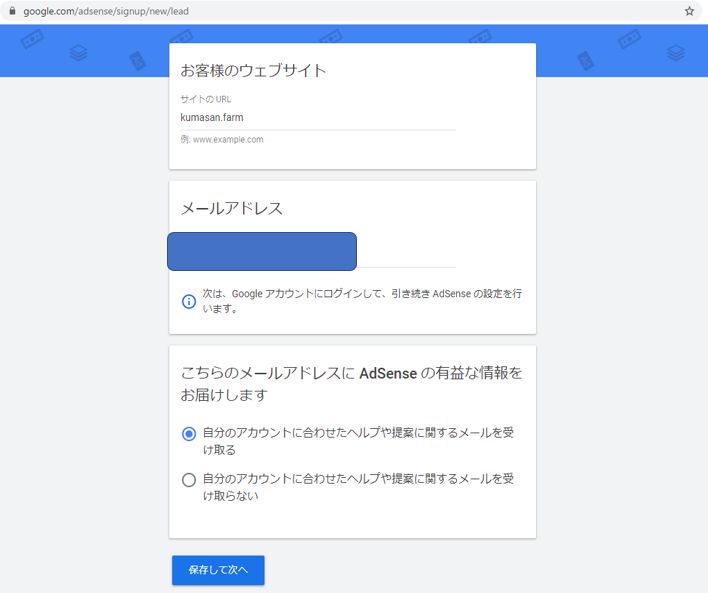
下記画面で必要事項を入力して、規約に同意し「画面最下部のアカウント作成」ボタンをクリックします。
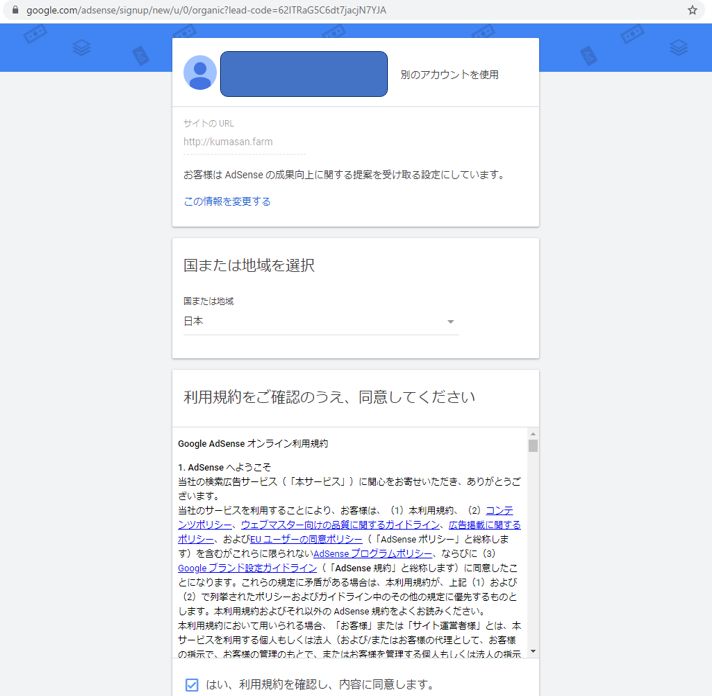
下記画面で必要事項を確認し、未入力であれば入力して、「送信」をクリックします。
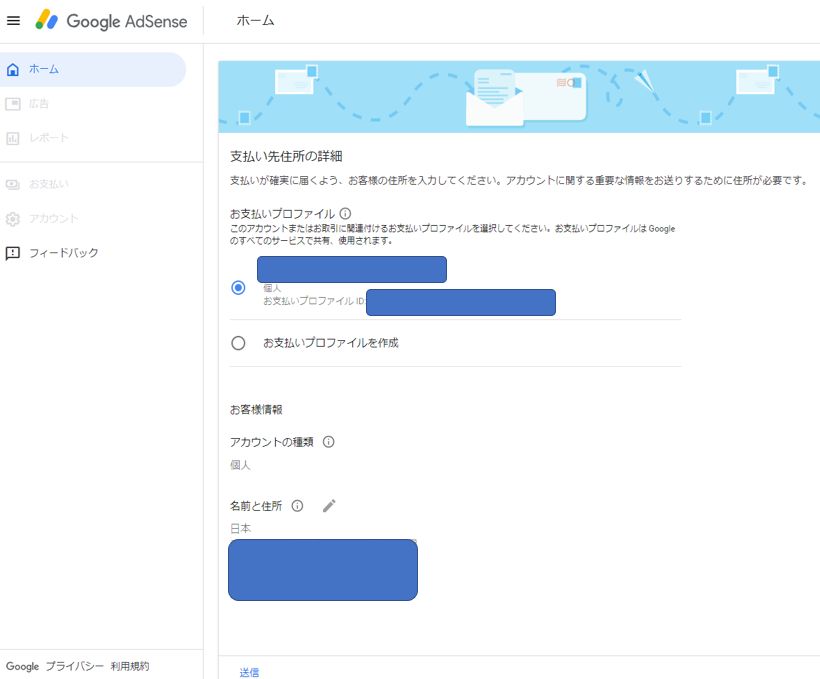
サイトをAdSenseにリンクということで、AdSenseコードが表示されます。まず、これをコピーしておきます。
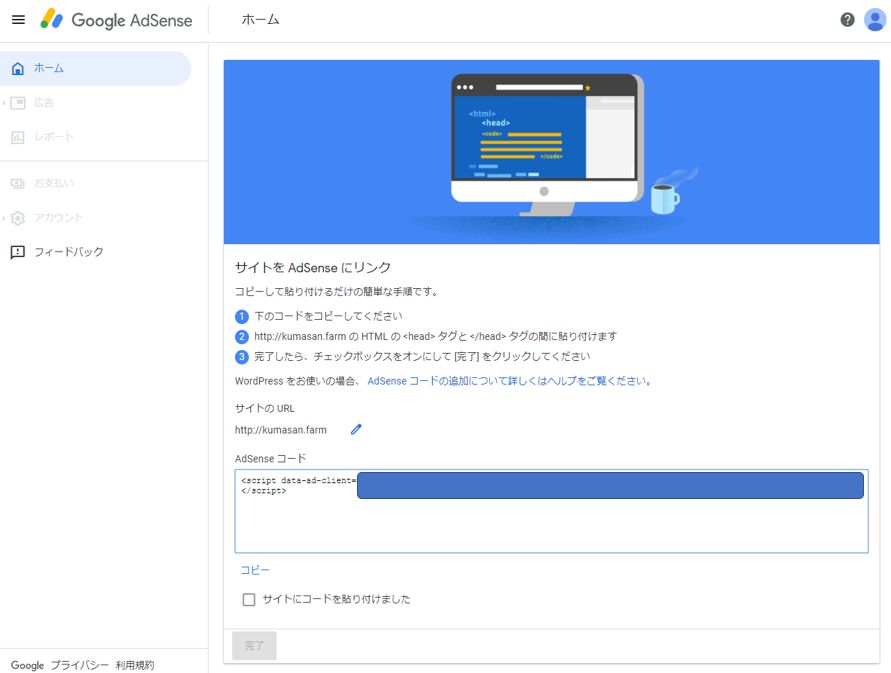
WordPressのDiverオプションから>基本設定を選び、画面をアクセス解析までスクロールし、「アクセス解析タグ」の下記の領域に、コピーしたAdSenseコードを貼り付け画面内の「変更を保存」ボタンをクリックします。
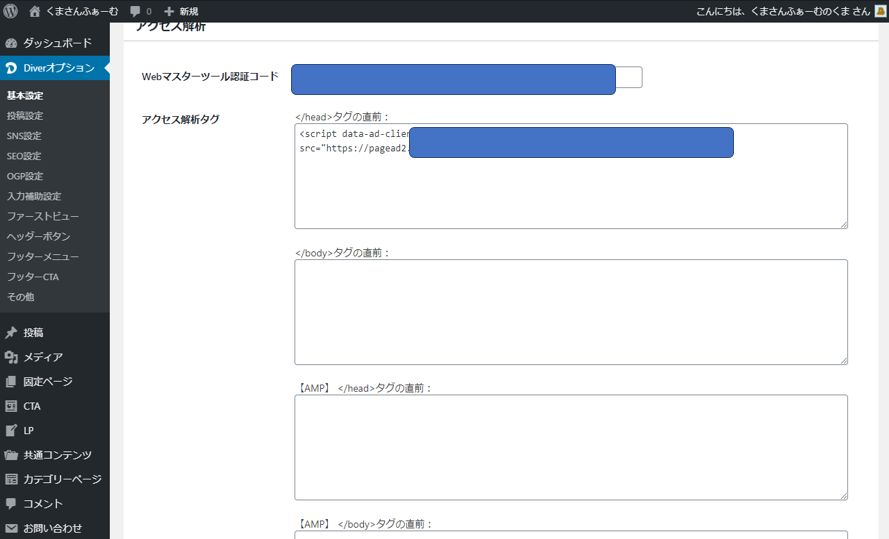
ここでトラブルが!!!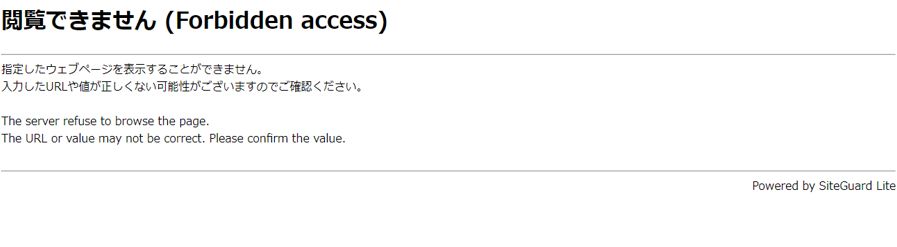
まぁ、ぶっちゃけますと、お名前.comで借りているサーバのセキュリティ設定の一つのWAFでこの通信が攻撃の一種と判定された、という事でこのような表示となっていました。
お名前.comのサーバ設定からWAFの設定で、直近の通信を除外設定します。(下記)
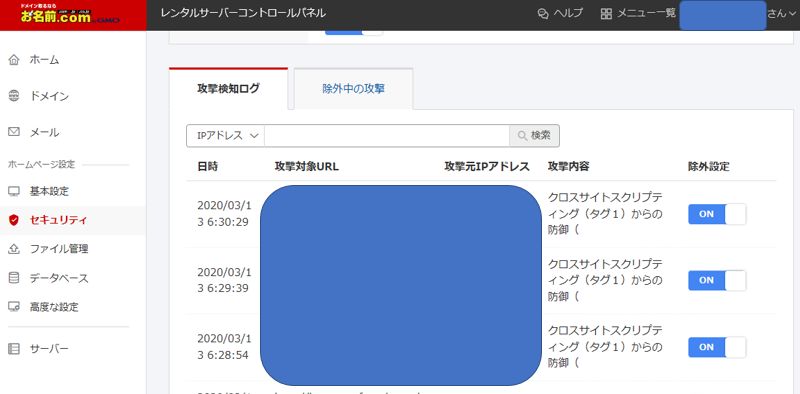
これで、再度、下記の手順を繰り返します。
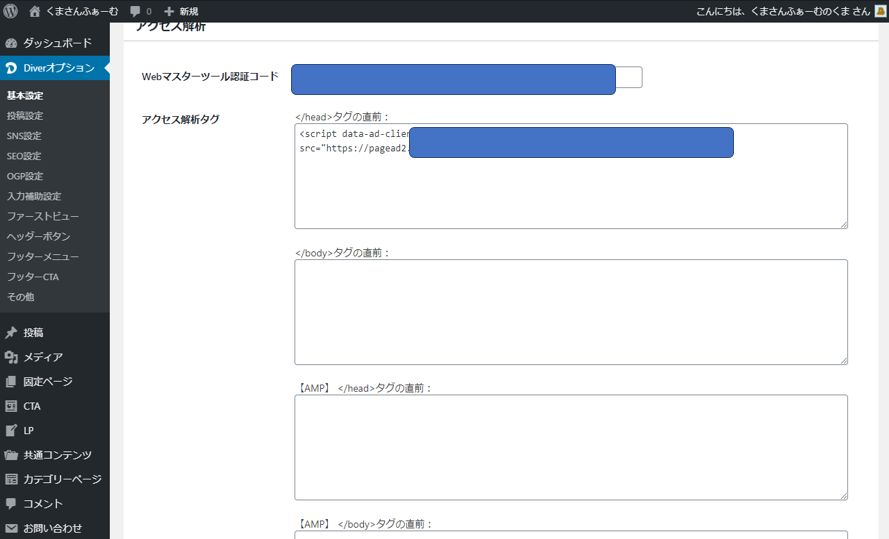
その後、以下のページで青枠の中でチェックをいれ、「完了」ボタンをクリックします。
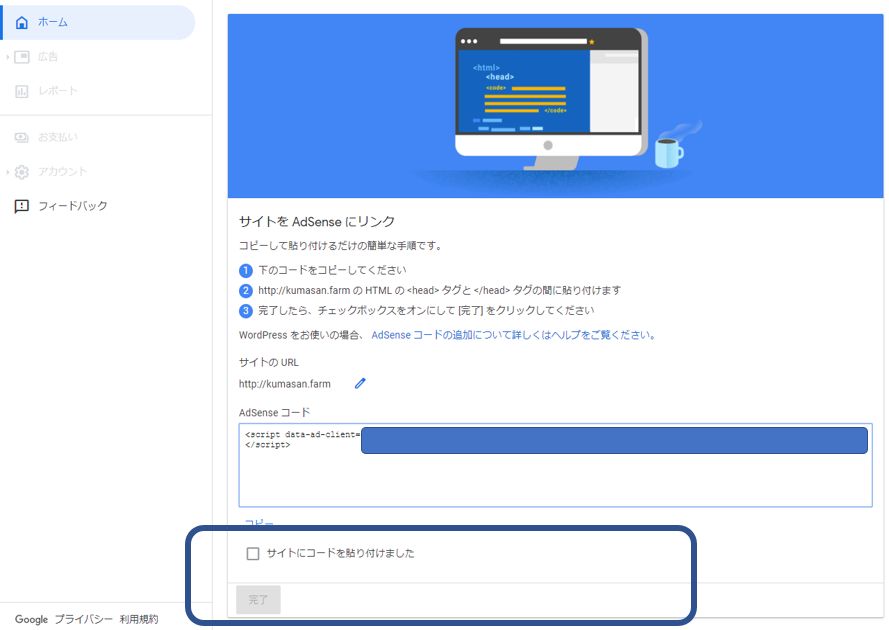
お疲れさまでした。審査の申請はこれにて終了です。
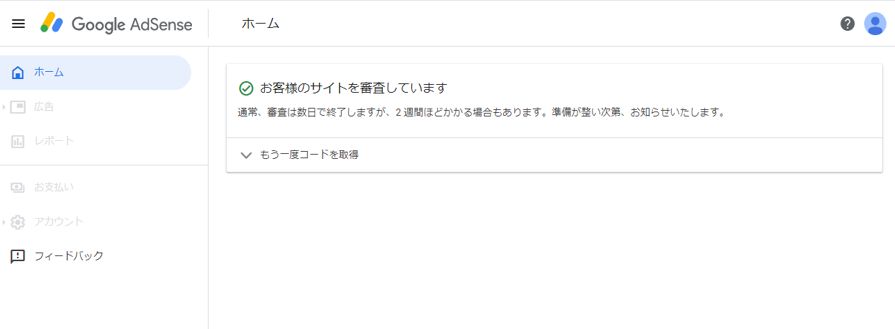
で、申請が無事に通るか、ガクブルしながらまっていますと、下記のメールが到着します。
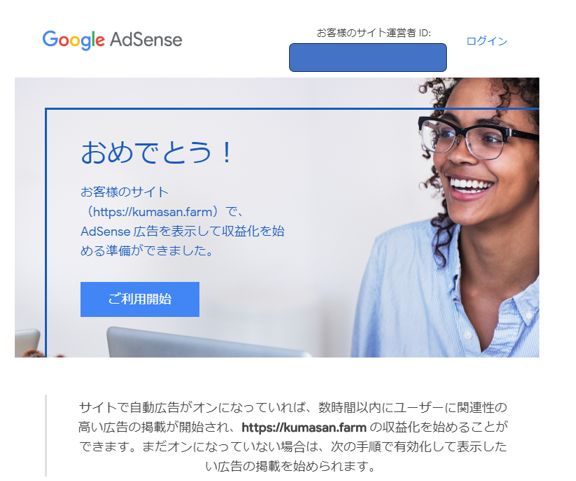
ということで、あなたも広告事業者の仲間入りです。
おめでとうございます!
ということで、本日はリアルに力尽きたので、これまで、続きは、明日。
さよなら。